विंडोज 11/10 में डेस्कटॉप वॉलपेपर स्लाइड शो कैसे बनाएं
वॉलपेपर, कम से कम मेरे लिए, कार्य सेटअप का एक अभिन्न अंग हैं। अलग-अलग लोगों के लिए, वॉलपेपर का मतलब अलग-अलग चीजें हैं। जबकि कुछ के पास कंप्यूटर का उपयोग करने के अपने पूरे अनुभव के लिए पृष्ठभूमि में चलने वाली डिफ़ॉल्ट स्लाइड हैं, अन्य उनके साथ लगातार आधार पर हथकंडा लगाते हैं। लेकिन यहां तक कि सबसे अच्छे वॉलपेपर, चाहे वह आपके प्रियजनों की तस्वीर हो या प्राकृतिक सुंदरियों का सबसे सौंदर्य, एक समय के बाद नीरस हो सकता है, जहां एक वॉलपेपर स्लाइड शो काम में आ सकता है। इस लेख में, मैं प्रदर्शित करूँगा कि कैसे एक उपयोगकर्ता अपने Windows 11/10 कंप्यूटर पर वॉलपेपर स्लाइड शो सेट कर सकता है। (Wallpaper Slideshow)प्रक्रिया सरल और काफी सीधी है और आप इसे एक पल में कर सकते हैं।
Windows 11/10 में वॉलपेपर स्लाइड शो(Wallpaper Slideshow) कैसे सेटअप करें
विंडोज 11(Windows 11) या विंडोज 10 में डेस्कटॉप वॉलपेपर स्लाइड शो(Desktop Wallpaper Slideshow) बनाने की प्रक्रिया में निम्नलिखित चरण शामिल हैं, जिन्हें हम बाद में विस्तार से जानेंगे:
- खुली सेटिंग
- निजीकरण सेटिंग खोलें पर क्लिक करें
- पृष्ठभूमि का पता लगाएँ
- ड्रॉप मेनू से स्लाइड शो चुनें
- अपने इच्छित फ़ोल्डर में ब्राउज़ करें
- समय अंतराल सेट करें
- फ़िट चुनें।
स्लाइड शो सेट करने से पहले आपको कुछ आधारभूत कार्य करने होंगे। इसमें एक फ़ोल्डर बनाना शामिल है जिसमें सभी वॉलपेपर शामिल हैं जिन्हें आप अपने डेस्कटॉप पर स्लाइड शो के एक भाग के रूप में प्रदर्शित करना चाहते हैं। बस (Simply)फ़ाइल एक्सप्लोरर(File Explorer) खोलें , उस पुस्तकालय पर जाएँ जहाँ आप इस फ़ोल्डर को रखना चाहते हैं (जो कि डेस्कटॉप(Desktop) , डाउनलोड(Downloads) , चित्र(Pictures) , कुछ भी हो सकता है), 'नया फ़ोल्डर' पर क्लिक करें और अपने सभी वांछित वॉलपेपर वहां पेस्ट करें।
विंडोज़ 11
सबसे पहले, टास्कबार पर (Taskbar)स्टार्ट(Start) बटन पर राइट-क्लिक करें और उसमें प्रदर्शित विकल्पों की सूची से सेटिंग्स चुनें। वैकल्पिक रूप से, आप सीधे सेटिंग विंडो पर जाने के लिए Win+I

इसके बाद, बाईं ओर साइड पैनल से वैयक्तिकरण(Personalization) का चयन करें और दाईं ओर पृष्ठभूमि(Background) टाइल का विस्तार करें।
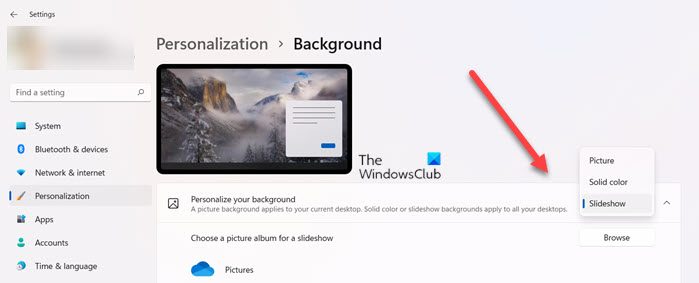
अब, जब एक नई स्क्रीन पर निर्देशित किया जाता है, तो अपने बैकग्राउंड(Personalize your background) हेडिंग को वैयक्तिकृत करने के लिए ड्रॉप-डाउन मेनू को हिट करें और स्लाइड शो(Slideshow ) विकल्प चुनें।
फिर, स्लाइड शो के लिए एक एल्बम चुनने के लिए फ़ोल्डर में ब्राउज़ करें।

स्लाइड शो में चित्रों या छवियों के लिए समय को समायोजित करने के लिए, प्रत्येक शीर्षक में चित्र बदलें(Change picture every) के बगल में स्थित ड्रॉप-डाउन बटन को हिट करें और दिए गए विकल्पों में से वांछित समय का चयन करें।
विंडोज 10
अब आपको क्या करना है अपनी सेटिंग्स में जाना है। यह Win+I कुंजी दबाकर, निचले दाएं कोने से आपके सिस्टम के सूचना केंद्र पर क्लिक करके, या बस उन्हें खोज फलक(Search Pane) पर खोज कर किया जा सकता है ।
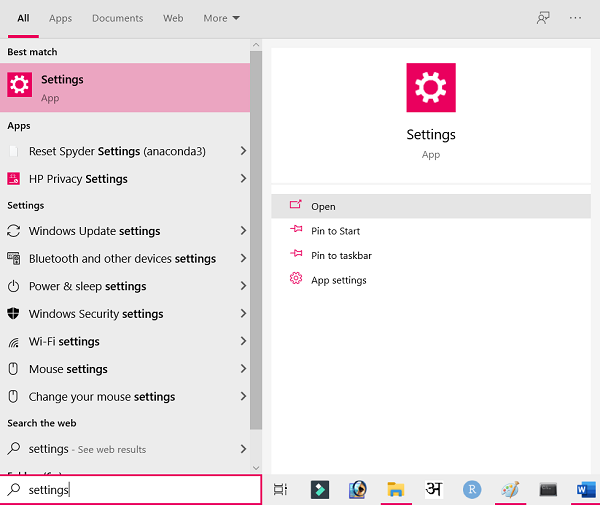
यहां, ' वैयक्तिकरण ' पर जाएं।
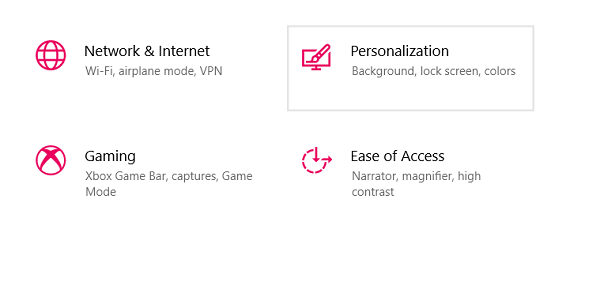
यहां पहली सेटिंग बैकग्राउंड(Background) के नाम से जाती है ।
आपको उसी नाम से एक ड्रॉप-डाउन सेटिंग मिलेगी, जहां आपको पहले जो भी सेट अप किया था, उस पर आपको ' स्लाइड शो ' चुनना होगा।(Slideshow)
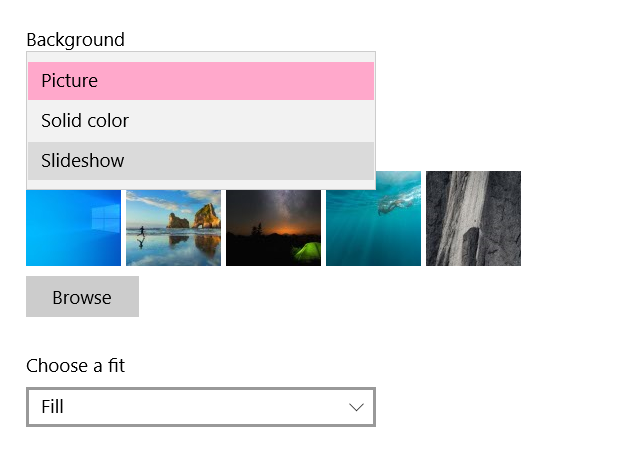
स्लाइड शो(Slideshow) चुनना तब आपको सेटिंग्स का एक समूह प्रस्तुत करता है जिसे आपको कॉन्फ़िगर करना होता है। इनमें ब्राउज़ करना और अपने वॉलपेपर के फ़ोल्डर का चयन करना, समय अवधि निर्धारित करना जिसमें आप अपने वॉलपेपर बदलना चाहते हैं, आदि शामिल हैं। समय अवधि एक मिनट जितनी कम हो सकती है और एक दिन की अधिकतम सीमा हो सकती है।
आपको अपने वॉलपेपर को फेरबदल करने का विकल्प भी मिलता है, ताकि वे एक निश्चित, पूर्व-निर्धारित क्रम में दोलन न करें।
अंत में, आपको अपने वॉलपेपर के लिए फिट का चयन करना होगा। चूंकि स्लाइड शो में सभी वॉलपेपर पर एक ही सेटिंग लागू होने वाली है, इसलिए उन सभी के लिए एक ही आकार का होना सबसे अच्छा है।
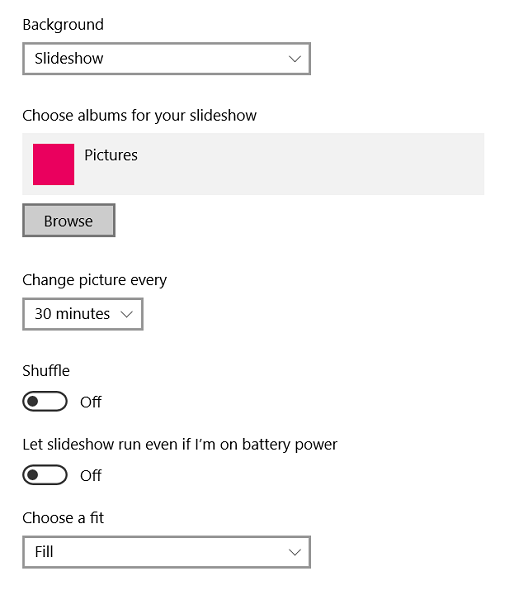
वॉलपेपर स्लाइड शो सेट करने के बाद उपयोगकर्ताओं को जिन प्राथमिक समस्याओं का सामना करना पड़ता है, उनमें से एक यह तथ्य है कि यह केवल तभी काम करता है जब आपके सिस्टम को चार्ज किया जा रहा हो(it only works when your system is being charged) । इसके पीछे तर्क यह है कि आपके वॉलपेपर आपके सिस्टम की बैटरी पर एक टोल लेते हैं, इसका एक बड़ा हिस्सा खा जाते हैं और अक्सर कम सिस्टम गति प्रदान करते हैं।
पढ़ें(Read) : वीडियो को डेस्कटॉप बैकग्राउंड के रूप में सेट करने के लिए फ्री सॉफ्टवेयर(Free software to set video as desktop background) ।
(Run)जब आपका पीसी प्लग इन न हो तब भी वॉलपेपर स्लाइड शो चलाएं
यदि आप एक स्लाइड शो का उपयोग करने के बारे में अडिग हैं, तब भी जब आपका कंप्यूटर पावर स्रोत में प्लग नहीं है, और बैटरी पावर पर चल रहा है, तो आपके पास ऐसा करने का विकल्प है।
विंडोज सर्च(Windows Search) बार पर 'एडिट पावर प्लान' शब्द खोजें , जो विंडोज कंट्रोल पैनल(Windows Control Panel) में एक सेटिंग है ।
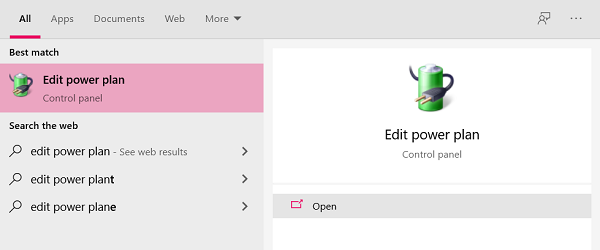
यहां, आपको उन्नत पावर सेटिंग्स पर जाने का विकल्प मिलेगा। उस पर क्लिक करें(Click) ।
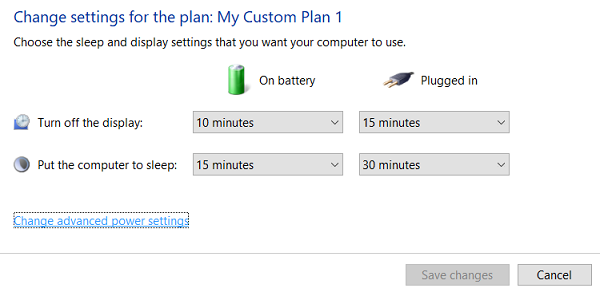
(Click)एडवांस सेटिंग्स पर क्लिक करने पर एक डायलॉग बॉक्स खुलेगा, जिसका नाम ' पावर ऑप्शंस(Power Options) ' होगा, जैसा कि नीचे दिखाया गया है।
यहां(Herein) , 'डेस्कटॉप पृष्ठभूमि सेटिंग' का चयन करें और आगे पेड़ का विस्तार करने के लिए स्लाइड शो पर क्लिक करें।(Slideshow)
(Click)अब स्लाइड शो(Slideshow) पर क्लिक करने से दो मोड में सेटिंग्स खुल जाती हैं; जब सिस्टम अपनी बैटरी पर चल रहा हो और जब इसे पावर स्रोत में प्लग किया गया हो। ड्रॉप-डाउन पर क्लिक करें(Click) और ऑन बैटरी(Battery) सेटिंग में उपलब्ध चुनें।(Available)
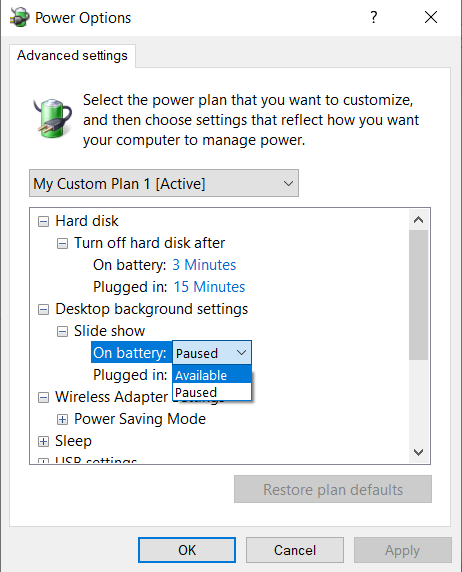
इन सेटिंग्स को लागू करें(Apply) और आप अपना वॉलपेपर स्लाइड शो तब भी चला सकते हैं जब आपका कंप्यूटर प्लग इन न हो।
वॉलपेपर स्लाइड शो सेट करने के लिए आपको इन चरणों का पालन करना होगा और इसे हर समय अपने कंप्यूटर पर चलाना होगा।
आप विंडोज़(Windows) पर स्लाइड शो कैसे बनाते हैं ?
विंडोज़ वैयक्तिकरण(Windows Personalization) सेटिंग्स के माध्यम से विंडोज़(Windows) में अपने स्वयं के चित्रों और छवियों का स्लाइड शो(Slideshow) बनाना आसान है । आपको बस इतना करना है कि विंडोज 11 (Windows 11)पर्सनलाइजेशन(Personalization) सेक्शन के तहत अपने बैकग्राउंड हेडिंग को वैयक्तिकृत करें और स्लाइड शो(Slideshow) विकल्प चुनें।
मैं अपने कंप्यूटर पर अपनी तस्वीरें कहां ढूंढूं?
पेंट(Paint) और इंटरनेट एक्सप्लोरर(Internet Explorer) जैसे अनुप्रयोगों द्वारा सहेजी गई छवियों को विंडोज़ के (Windows)चित्र(Pictures) फ़ोल्डर के अंतर्गत पाया जा सकता है । बस (Simply)फाइल एक्सप्लोरर(File Explorer) खोलें और बाईं ओर साइड पैनल से पिक्चर्स(Pictures) फोल्डर चुनें । माइक्रोसॉफ्ट एज(Microsoft Edge) , गूगल क्रोम(Google Chrome) , आदि जैसे ब्राउज़रों द्वारा सहेजी गई छवियों को खोजने के लिए डाउनलोड(Downloads) फ़ोल्डर में जाएं ।
टिप(TIP) : बिंग वॉलपेपर ऐप आपके डेस्कटॉप पर दैनिक बिंग छवि को स्वचालित रूप से सेट कर देगा(Bing Wallpaper app will set the daily Bing image on your desktop automatically) ।
मुझे उम्मीद है कि आप इस मददगार को खोज लेंगे।
Related posts
विंडोज 11/10 . को सक्रिय किए बिना वॉलपेपर कैसे बदलें
विंडोज 11/10 के लिए बिंग वॉलपेपर ऐप डाउनलोड करें
विंडोज 11/10 . में वॉलपेपर अपने आप कैसे बदलें
विंडोज 11/10 में थीम, लॉक स्क्रीन और वॉलपेपर कैसे बदलें
विंडोज 11/10 में एनिमेटेड जीआईएफ को वॉलपेपर के रूप में कैसे सेट करें
विंडोज 11/10 को विंडोज 7 जैसा दिखने और महसूस करने का तरीका
विंडोज 11/10 के लिए वर्चुअल डेस्कटॉप टिप्स और ट्रिक्स
विंडोज 11/10 के लिए सर्वश्रेष्ठ स्वचालित वॉलपेपर परिवर्तक ऐप्स
रिमोट डेस्कटॉप काम नहीं कर रहा है या विंडोज 11/10 में कनेक्ट नहीं होगा
विंडोज 11/10 में डेस्कटॉप पर स्टॉक टिकर कैसे जोड़ें
विंडोज 11/10 में रिमोट डेस्कटॉप कनेक्शन शॉर्टकट बनाएं
विंडोज 11/10 के लिए माइक्रोसॉफ्ट रिमोट डेस्कटॉप ऐप
विंडोज 11/10 के लिए पिक्चरथ्रिल वॉलपेपर चेंजर ऐप
विंडोज 11/10 में टास्कबार को पारदर्शी या धुंधला कैसे बनाएं
विंडोज 11/10 में डेस्कटॉप और टास्कबार लगातार रिफ्रेश करते रहते हैं
विंडोज 11/10 में रिमोट डेस्कटॉप कनेक्शन को कैसे सक्षम और उपयोग करें
विंडोज 11/10 में डेस्कटॉप या एक्सप्लोरर अपने आप रिफ्रेश नहीं होता है
विंडोज 11/10 में डेस्कटॉप आइकन नहीं ले जा सकते
विंडोज 11/10 में डेस्कटॉप संदर्भ मेनू में सेटिंग्स कैसे जोड़ें
विंडोज 11/10 पर डेस्कटॉप पर राइट क्लिक नहीं कर सकते
